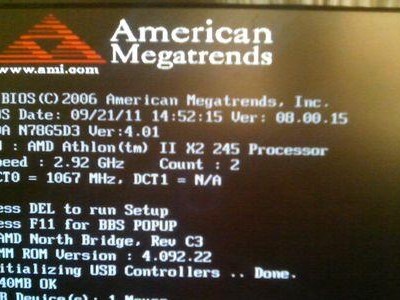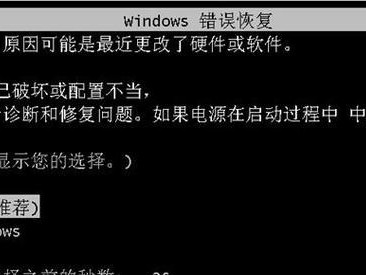随着时间的推移,电脑的系统可能会变得缓慢或出现各种问题。在这种情况下,重装系统是一个有效的解决方法。然而,对于很多人来说,重装系统可能会变得复杂和困难。本文将为您提供一份详细的步骤指南,帮助您轻松地完成电脑重装系统的过程。
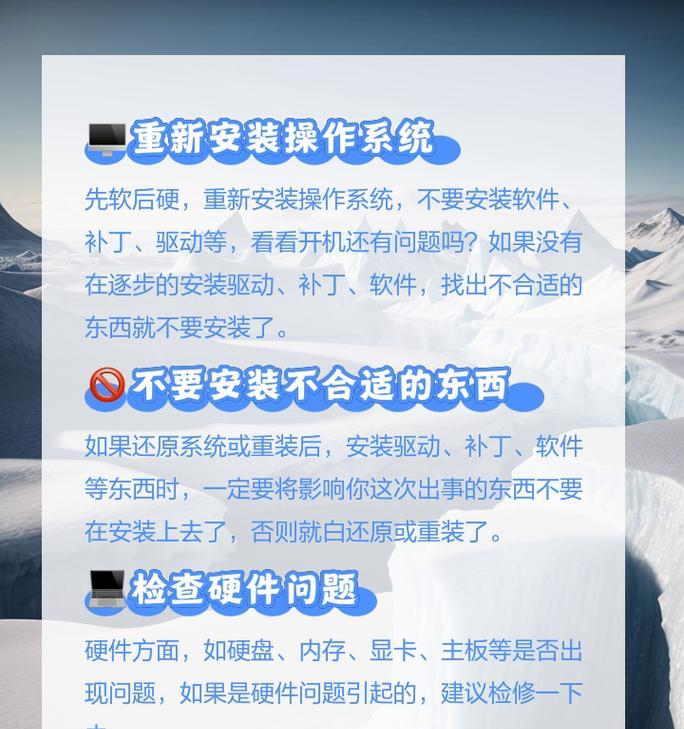
备份您的数据
在开始重装系统之前,首先需要将您的重要数据备份到外部存储设备或云存储中。这包括文档、照片、视频和其他个人文件。确保您备份所有需要保留的数据,以免在重装系统过程中丢失。
准备安装介质
下载合适的操作系统安装镜像文件,并将其写入一个可引导的USB或DVD中。这将作为您重装系统所需的安装介质。
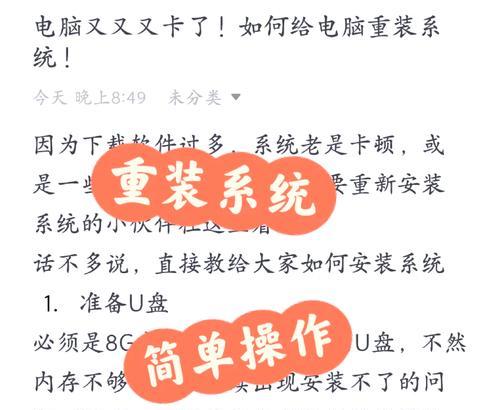
检查硬件和驱动兼容性
在重装系统之前,确保您的电脑硬件和设备驱动程序与您选择的操作系统兼容。可以参考厂商网站或相关技术论坛获得更多信息。
设置启动顺序
进入电脑的BIOS设置,将启动顺序更改为从您准备的安装介质(USB或DVD)引导。这样,您的电脑将从安装介质启动而不是硬盘。
启动安装介质
重新启动电脑,并按照屏幕上的提示进入安装界面。选择适当的语言、地区和其他设置,然后点击“下一步”。
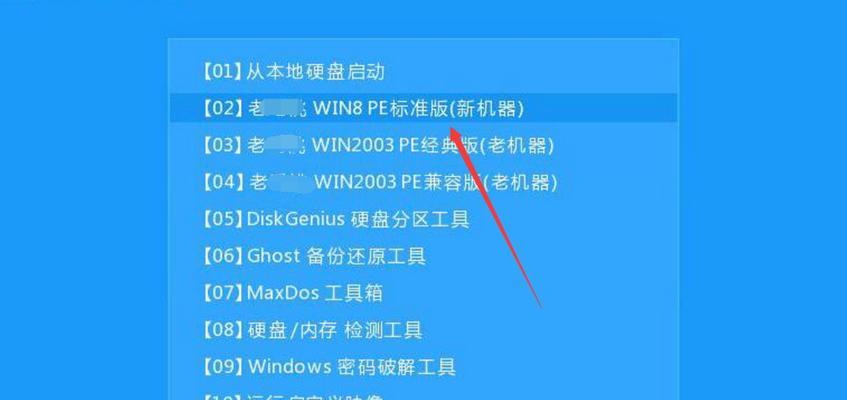
选择安装类型
在安装界面上,选择“自定义安装”(或类似选项),以便能够选择要安装的磁盘和进行其他高级设置。
删除旧的系统分区
在磁盘选择界面上,找到旧的系统分区并删除它。请注意,这将永久删除所有数据和文件,请确保您已经备份了重要数据。
创建新的系统分区
在磁盘选择界面上,选择一个空闲的磁盘空间,并点击“新建”按钮来创建一个新的系统分区。确保分区大小合适,并将其设为主要分区。
格式化新的系统分区
选中新创建的系统分区,并点击“格式化”按钮。选择合适的文件系统(如NTFS),然后进行格式化。这将清除分区并为新的系统做好准备。
开始安装
选择新的系统分区作为安装目标,并点击“安装”按钮开始安装过程。请耐心等待直到安装完成。
设置操作系统和用户信息
在安装过程中,您将被要求设置一些基本操作系统设置,如语言、时区、键盘布局等。在此之后,您需要创建一个新的用户账户,为其设置密码和其他必要信息。
更新和安装驱动程序
完成操作系统安装后,立即进行系统更新以获取最新的安全补丁和功能改进。安装相应的设备驱动程序,以确保所有硬件设备能够正常工作。
恢复备份数据
通过外部存储设备或云存储,将之前备份的数据恢复到新系统中。确保您选择了正确的备份文件,并将它们放置在适当的文件夹中。
安装必要的应用程序
通过下载或使用光盘等介质,安装您需要的必要应用程序和软件。这包括办公套件、浏览器、媒体播放器等。
优化系统设置
最后一步是根据个人偏好对系统进行优化设置。例如,调整显示分辨率、更改桌面壁纸或设置屏幕保护程序等。
电脑重装系统可能对一些人来说似乎是一项复杂的任务,但通过按照上述详细步骤操作,您将能够轻松地完成整个过程。重装系统可以让您的电脑恢复到一个新的、高效的状态,以便更好地满足您的需求。记得备份数据,准备好安装介质,按照顺序进行操作,并在安装完成后及时更新驱动程序和安装所需的应用程序。根据个人偏好进行系统优化设置,使您的电脑更适合自己的使用习惯。